"Ik heb een nep-app-update gedownload en SearchMine heeft mijn zoekmachine overgenomen, ik heb meer dan 2 uur geprobeerd om het eraf te krijgen en geen geluk, hoe SearchMine op Mac verwijderen?"
Allereerst is SearchMine een type malware. Het kaapt uw browser en vervangt de startpagina en zoekmachine door searchmine.net. Als gevolg hiervan worden legitieme websites, zoals Facebook, YouTube en meer, niet zo onschuldig als het lijkt. Deze tutorial vertelt je hoe je het snel kunt verwijderen.
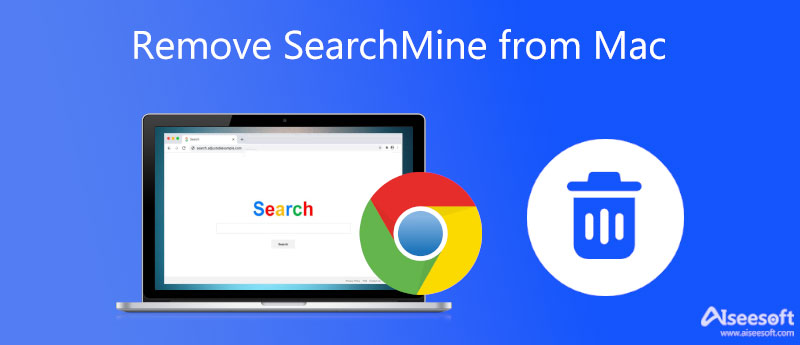
Aangezien SearchMine een virus is, kunt u het niet gemakkelijk van uw harde schijf verwijderen. Als alternatief hebt u een krachtig hulpprogramma nodig om SearchMine op Mac te verwijderen. Aiseesoft Mac Cleaneris bijvoorbeeld een van de gemakkelijkste oplossingen. Het maakt gebruik van geavanceerde technologie om malware snel uit uw browser te verwijderen.

161,522 Downloads
Aiseesoft Mac Cleaner – Beste SearchMine Removal Utility
100% veilig. Geen advertenties.
Start het beste hulpprogramma voor Mac-opschoning nadat u het op uw computer hebt geïnstalleerd. Dan krijg je drie knoppen, Status, schoonmaakster en Toolkit. Om searchmine.net op Mac te verwijderen, klik op de Toolkit en kies de Installatie ongedaan maken gereedschap.

Klik op de aftasten om te zoeken naar apps, extensies en malware op je Mac. Kies vervolgens in het middelste paneel de browser die is geïnfecteerd door SearchMine, zoals Chrome. U ziet alle extensies en bestanden die aan de browser zijn gekoppeld. Vink het vakje aan naast elk bestand met betrekking tot SearchMine. Om ze snel te vinden, zoek je naar searchmine in de Ontdek balk rechtsboven.

Wanneer u klaar bent, klikt u op schoon knop onderaan. Klik desgevraagd op de Bevestigen knop om het SearchMine-virus op Mac onmiddellijk te verwijderen.

Aangezien SearchMine een virus is, is het moeilijk om het van de Mac te verwijderen zonder hulpprogramma's van derden. Natuurlijk kunt u het SearchMine-virus handmatig van de Mac verwijderen als u over technische vaardigheden beschikt. We delen de uitgebreide workflow hieronder.
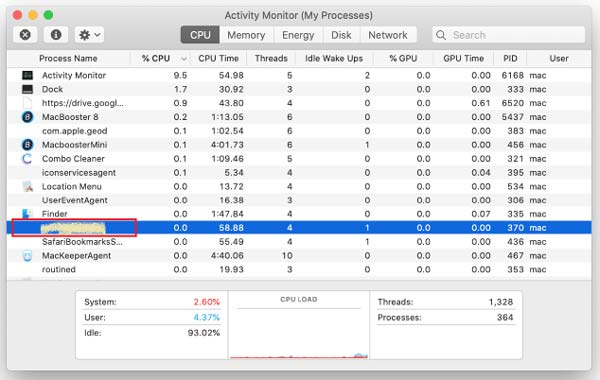
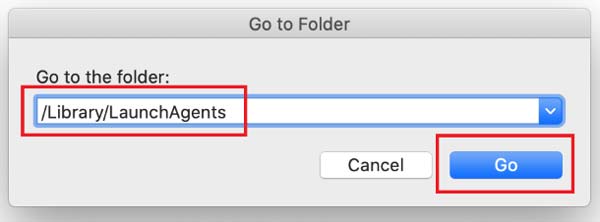
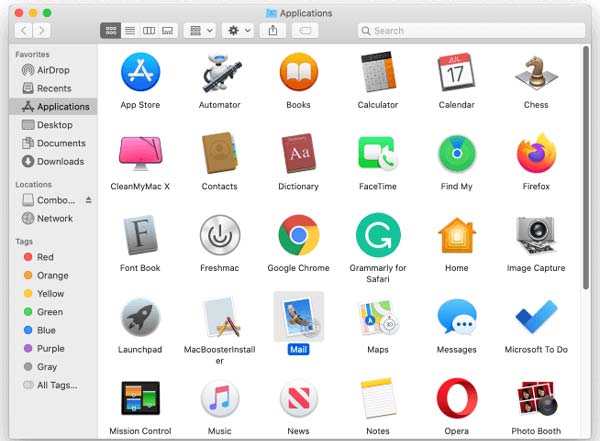
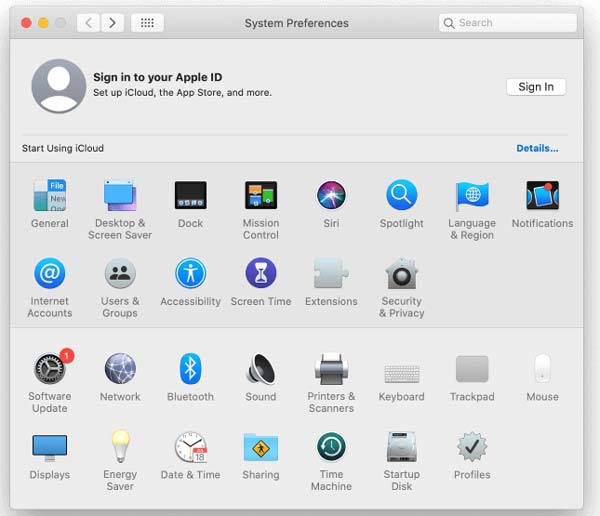
1. Wat is searchmine.net?
SearchMine is een virus op Mac dat wordt verspreid via misleidende advertenties, zoals Adobe Flash Player is verouderd. Zodra u de instructies volgt, wordt de malware op uw Mac geïnstalleerd.
2. Hoe verwijder ik Yahoo Search in Safari?
Ga eerst naar de Safari menu, kies voorkeurenEn Select uitbreidingen. Schakel alle extensies en tests uit. Schakel ze vervolgens één voor één in om erachter te komen welke Yahoo-zoekopdracht biedt. Verwijder die extensie uit Safari.
3. Hoe het SearchMine-virus te vermijden?
De belangrijkste lessen die uit de praktijken kunnen worden getrokken, zijn onder meer:
Installeer en update apps of extensies van de officiële bronnen.
Blokkeer advertenties en meldingen van onbekende bronnen.
Gebruik een antivirus-app op je Mac.
Conclusie
In dit artikel wordt beschreven hoe u het SearchMine-virus van de Mac kunt verwijderen, zodat u uw privacy en online activiteiten kunt beschermen. Als de handmatige manier te ingewikkeld voor je is, probeer dan Aiseesoft Mac Cleaner rechtstreeks. Het verwijdert de malware, zoals SearchMine, Proton, etc. samen met bijbehorende bestanden. Voor meer vragen, schrijf ze gerust onder dit bericht.

Mac Cleaner is een professionele Mac-beheertool om ongewenste bestanden, rommel, grote / oude bestanden te verwijderen, dubbele bestanden te verwijderen en de prestaties van je Mac te controleren.
100% veilig. Geen advertenties.